
Kun Windows-ohjelma lakkaa vastaamasta, jumiutuu tai lakkaa vastaamasta, se voi johtua monista eri ongelmista. Esimerkiksi ristiriita ohjelman ja tietokoneen laitteiston välillä, järjestelmäresurssien puute tai ohjelmistovirheet voivat saada Windows-ohjelmat lopettamaan vastaamisen.
Voit yrittää korjata ohjelman, joka ei vastaa, suorittamalla useita vaiheita. Alla käymme läpi kaikki vianetsintävaiheet, jotka liittyvät prosessin korjaamiseen, kun ohjelma ei vastaa. Suosittelemme tarkistamaan ja kokeilemaan kukin vianetsintävaihe järjestyksessä, koska ne perustuvat toisiinsa.
Lopeta Ohjelman tehtävä

Ensimmäinen askel yrittää ratkaista, että ohjelma ei vastaa, on painaa näppäimistön näppäimiä Ctrl+Alt+Del avataksesi Sulje ohjelma- tai Tehtävienhallinta-ikkunan. Kun olet avannut, korosta ohjelma, joka ei vastaa, ja lopeta ohjelma napsauttamalla Lopeta tehtävä -painiketta. Jos toinen ikkuna avautuu, napsauta Lopeta tehtävä -painiketta uudelleen vahvistaaksesi ohjelman pysäyttäminen.
Jos tietokone ei vastaa näppäinyhdistelmään Ctrl+Alt+Del, se saattaa olla umpikujassa, katso: Mitä minun pitäisi tehdä, kun tietokone jumiutuu tai lukkiutuu?
Ymmärrä, että kun ohjelma lakkaa vastaamasta, kaikki tallentamattomat työt menetetään, kun ohjelma lopetetaan.
Kun ohjelmatehtävä on päättynyt eikä se enää näy Task Managerissa, voit yrittää avata ohjelman uudelleen nähdäksesi, toimiiko se oikein. Jos ongelma jatkuu, jatka seuraavaan alla olevaan osaan.
Käynnistä tietokone uudelleen

Jos ohjelma lakkaa vastaamasta sen sulkemisen ja uudelleen avaamisen jälkeen, seuraava vaihe on käynnistää tietokone uudelleen. Tietokoneen uudelleenkäynnistys saattaa tuntua “cop-out” -ratkaisulta, mutta se ratkaisee usein monia ohjelmisto-ongelmia ja on yksi helpoimmista vianmääritysvaiheista useimpien tietokoneisiin liittyvien ongelmien ratkaisemiseksi.
Kun tietokone on käynnistetty uudelleen, avaa ohjelma uudelleen nähdäksesi, onko ongelma nyt ratkaistu. Jos ohjelmat lakkaavat vastaamasta uudelleen, jatka seuraavaan alla olevaan osaan.
Tarkista ja lataa ohjelmapäivitykset

Jos ohjelma lakkaa vastaamasta uudelleen tai tapahtuu satunnaisesti tietokoneen uudelleenkäynnistyksen jälkeen, tarkista, onko ohjelmalle saatavilla päivityksiä tai korjaustiedostoja kehittäjän verkkosivustolta. Ne voivat auttaa ratkaisemaan ongelman. Jos ohjelmalle on päivityksiä tai korjaustiedostoja, lataa ja asenna kyseiset päivitykset ja korjaustiedostot.
Kun olet asentanut päivitykset ja korjaustiedostot, käynnistä tietokone uudelleen varmistaaksesi, että ne on asennettu ohjelmaan onnistuneesti. Avaa ohjelma uudelleen ja tarkista, toimiiko se oikein. Jos se ei enää vastaa tai päivityksiä tai korjauksia ei ole, jatka seuraavaan alla olevaan osioon.
Poista ja asenna ohjelma uudelleen
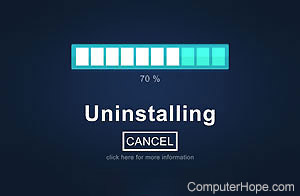
Jos sinulla on ongelmia vain yhden tietyn ohjelman kanssa ja kaikki muut ohjelmat toimivat oikein, poista ongelman sisältävän ohjelman asennus. Kun asennuksen poisto on valmis, käynnistä tietokone uudelleen ja asenna ohjelma uudelleen. Testaa ohjelmaa uudelleen nähdäksesi, toimiiko se nyt oikein.
Jos ongelma ilmenee useamman kuin yhden ohjelman kanssa, voit yrittää poistaa jokaisen ongelman aiheuttavan ohjelman ja asentaa sen uudelleen. Ongelma ei kuitenkaan välttämättä johdu itse ohjelmista, vaan jostain muusta viasta Windowsissa tai tietokoneen laitteistossa. Suosittelemme tutustumaan yleiseen tietokoneen vianetsintäsivullemme ja etsimään ohjeita Windowsin tai laitteisto-ongelmien vianmäärityksestä, jotka voivat saada ohjelmia lakkaamaan vastaamasta.
Jos ongelma jatkuu, jatka seuraavaan alla olevaan osaan.
Virus- ja haittaohjelmatarkistukset

Virukset tai haittaohjelmat voivat aiheuttaa ongelmia Windows-ohjelmissa, mukaan lukien estää niiden vastaamisen. Varmista, että tietokoneellesi on asennettu virustorjuntaohjelma ja että se on täysin päivitetty. Suorita sitten virus- ja haittaohjelmatarkistus tarkistaaksesi, onko tietokoneesi saastunut.
Suosittelemme myös ilmaisen Malwarebytes-ohjelman asentamista suorittaaksesi lisätarkistuksen ja haittaohjelmien poistamisen tietokoneeltasi.
Jos viruksia tai haittaohjelmia löydettiin ja poistettiin, käynnistä tietokone uudelleen ja käynnistä ohjelma uudelleen nähdäksesi, toimiiko se nyt oikein. Jos ohjelma ei edelleenkään vastaa, jatka seuraavaan alla olevaan osaan.
Palauta Windows aikaisempaan päivämäärään

Jos ohjelma lakkasi vastaamasta äskettäin, voit yrittää palauttaa Windowsin aikaisempaan päivämäärään, jolloin ongelmaa ei ilmennyt. Palautusprosessi voi saada ohjelman takaisin toimintatilaan ja jopa korjata muita tietokoneellasi olevia ongelmia.
Jos Windowsin palauttaminen aikaisempaan päivämäärään ei ratkaissut ongelmaa tai palautuspisteitä ei ollut käytettävissä, jatka seuraavaan alla olevaan osioon.
Ota yhteyttä kehittäjään saadaksesi tukea
Jos ohjelma lakkaa vastaamasta yllä olevien vaiheiden kokeilun jälkeen, ota yhteyttä ohjelman kehittäjään selvittääksesi, onko ohjelmassa tunnettuja ongelmia. Kehittäjän tukitiimi voi myös auttaa ohjelman ongelmien vianmäärityksessä ja ongelman korjaamisessa.
